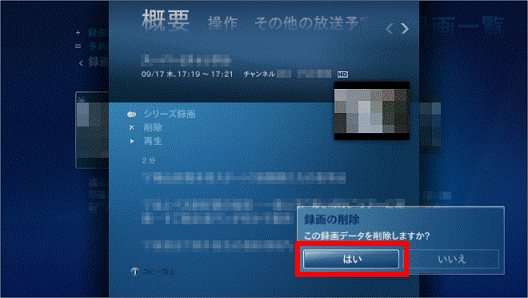Q&Aナンバー【7708-4229】更新日:2012年11月9日
印刷する
このページをブックマークする(ログイン中のみ利用可)
[Windows 7] Windows Media Centerで録画した番組を再生する方法と削除する方法を教えてください。
対象機種とOS
(全て表示表示を省略)
| 対象機種 |
2012年夏モデルESPRIMO EH30/HT、他・・・
|
- 2012年夏モデル ESPRIMO EH30/HT
- 2012年夏モデル ESPRIMO FH54/HT
- 2012年夏モデル ESPRIMO FH55/HT
- 2012年夏モデル ESPRIMO FH50/HN (FMVF50HNT, FMVF50HNTB, FMVF50HNTS)
- 2012年春モデル ESPRIMO EH30/GT
- 2012年春モデル ESPRIMO FH54/GT
- 2012年春モデル ESPRIMO FH55/GT
- 2012年春モデル ESPRIMO FH50/GN (FMVF50GNT, FMVF50GNTB, FMVF50GNTS)
- 2011年冬モデル ESPRIMO EH30/ET
- 2011年冬モデル ESPRIMO FH52/ET
- 2011年冬モデル ESPRIMO FH54/ET
- 2011年冬モデル ESPRIMO FH50/EN (FMVF50ENT, FMVF50ENTB, FMVF50ENTS)
- 2011年夏モデル ESPRIMO EH30/DT
- 2011年夏モデル ESPRIMO FH54/DT
- 2011年夏モデル ESPRIMO FH50/DN (FMVF50DNT, FMVF50DNW)
- 2011年春モデル ESPRIMO EH30/CT
- 2011年春モデル ESPRIMO FH52/CT
- 2011年春モデル LIFEBOOK AH52/CT
- 2011年春モデル LIFEBOOK AH55/CNT
- 2011年春モデル ESPRIMO FH50/CN (FMVF50CNT, FMVF50CNW)
- 2010年冬モデル ESPRIMO FH530/1BT
- 2010年冬モデル ESPRIMO FH530/BN
- 2010年冬モデル LIFEBOOK AH550/3BT
- 2010年冬モデル LIFEBOOK AH550/BNT
- 2010年夏モデル ESPRIMO FH530/1AN
- 2010年夏モデル ESPRIMO FH530/1AT
- 2010年夏モデル ESPRIMO FH550/3AM
- 2010年夏モデル ESPRIMO FH550/5AM
- 2010年夏モデル ESPRIMO FH550/5AT
- 2010年夏モデル ESPRIMO FH700/3AT
- 2010年夏モデル ESPRIMO FH700/5AT
- 2010年夏モデル ESPRIMO FH700/AN
- 2010年夏モデル LIFEBOOK AH550/1AT
- 2010年夏モデル LIFEBOOK AH550/3AT
- 2010年夏モデル LIFEBOOK NH900/5AT
- 2010年夏モデル LIFEBOOK NH900/ANT
- 2010年夏モデル ESPRIMO FH550/AN (FMVF550AN1, FMVF550AN5, FMVF550AN6)
- 2010年春モデル FMV-DESKPOWER F/G50T
- 2010年春モデル FMV-DESKPOWER F/G67N
- 2010年春モデル FMV-DESKPOWER F/G70N
- 2010年春モデル FMV-DESKPOWER F/G70T
- 2010年春モデル FMV-BIBLO NF/G60NT
- 2010年春モデル FMV-BIBLO NF/G60T
- 2010年春モデル FMV-BIBLO NW/G90T
- 2009年冬モデル FMV-DESKPOWER F/E67N
- 2009年冬モデル FMV-DESKPOWER F/E70N
- 2009年冬モデル FMV-DESKPOWER F/E70T
- 2009年冬モデル FMV-BIBLO NW/E90D (FMVNWE90D)
- 2009年冬モデル FMV-BIBLO NW/E90N (FMVNWE9NDB, FMVNWE9NDS)
|
| 対象OS |
- Windows 7 Home Premium (64-bit)
- Windows 7 Home Premium
|
- Windows 7 Home Premium (64-bit)
- Windows 7 Home Premium
|
 質問
質問
Windows Media Centerで録画した番組を再生する方法と削除する方法を教えてください。
 回答
回答
このQ&Aは役に立ちましたか?(今後の改善の参考とさせていただきます。)
 質問
質問 回答
回答
 ボタンを押して、再生したい番組を選択し、
ボタンを押して、再生したい番組を選択し、 ボタンを押します。
ボタンを押します。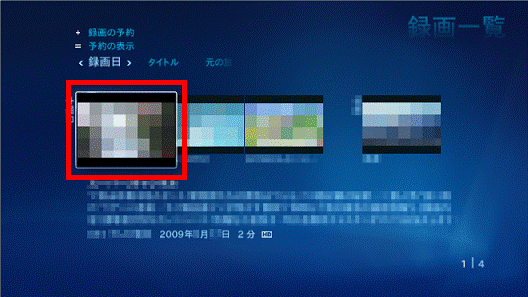

 ボタンを押して、「再生」を選択し、
ボタンを押して、「再生」を選択し、 ボタンを押します。
ボタンを押します。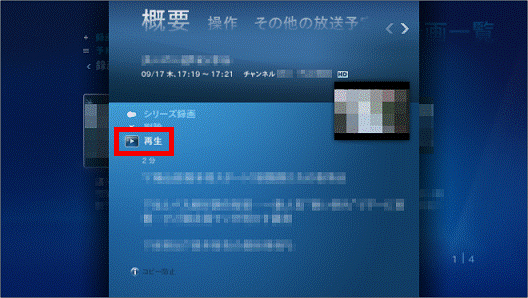


 ボタンを押して、削除したい番組を選択し、
ボタンを押して、削除したい番組を選択し、 ボタンを押します。
ボタンを押します。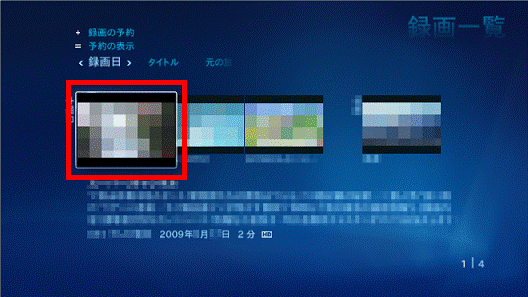
 ボタンを押して、「削除」を選択し、
ボタンを押して、「削除」を選択し、 ボタンを押します。
ボタンを押します。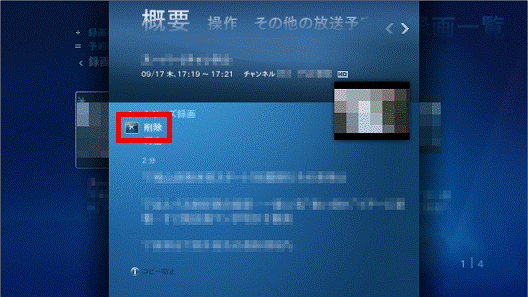
 ボタンを押して、「はい」を選択し、
ボタンを押して、「はい」を選択し、 ボタンを押します。
ボタンを押します。